磁盘被写保护win10 Win10复制文件提示请使用另一张磁盘怎么办
更新时间:2024-03-28 10:54:32作者:xiaoliu
在使用Win10系统时,有时会遇到磁盘被写保护的问题,导致无法复制文件并提示需要使用另一张磁盘,这种情况可能是由于磁盘的写保护状态被启用所致。要解决这个问题,可以通过修改注册表或使用磁盘管理工具来取消磁盘的写保护状态,从而正常进行文件复制操作。希望以上方法能帮助您顺利解决磁盘被写保护的困扰。
具体方法如下:
1、快捷键:win + r,打开运行窗口。输入”regedit”回车确认;
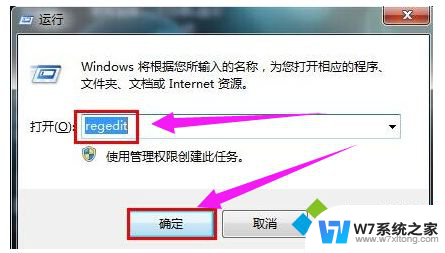
2、进入注册表编辑器后我们依次找到:HKEY_LOCAL_MACHINE\SYSTEM\CurrentControlSet\Control\StorageDevicePolicies;
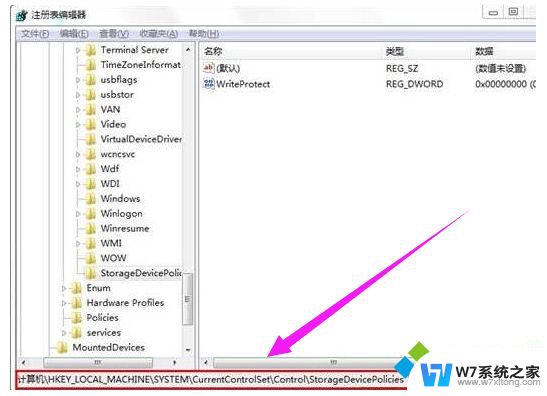
3、在右侧窗口中找到“ WriteProtect ”表,双击打开WriteProtect将数值数据改为“0”结束操作;
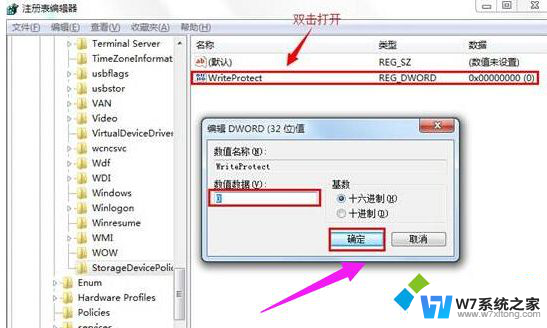
4、进入“计算机”找到移动磁盘盘符,右键选择属性;
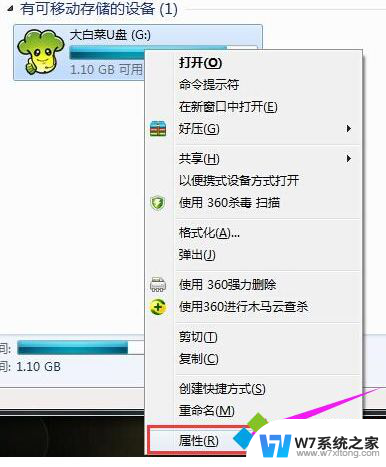
5、在打开的属性窗口,切换到硬件项,点击打开属性(R);
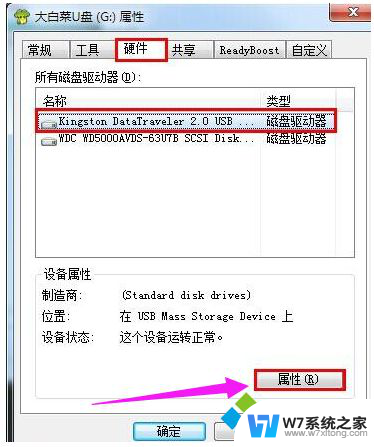
6、在打开的窗口中,我们选择“更好的性能(B)”点击确定保存退出;
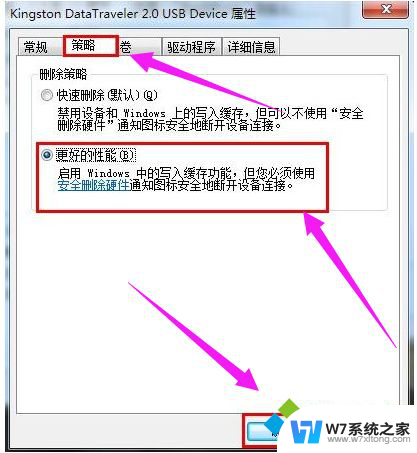
以上就是关于如何解决Windows 10中磁盘写保护的全部内容,需要的用户可以按照以上步骤进行操作,希望对大家有所帮助。
磁盘被写保护win10 Win10复制文件提示请使用另一张磁盘怎么办相关教程
-
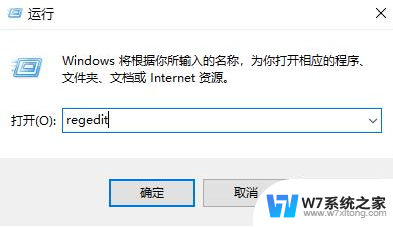 win10 c盘保护怎么关 Win10取消磁盘保护的教程
win10 c盘保护怎么关 Win10取消磁盘保护的教程2024-08-21
-
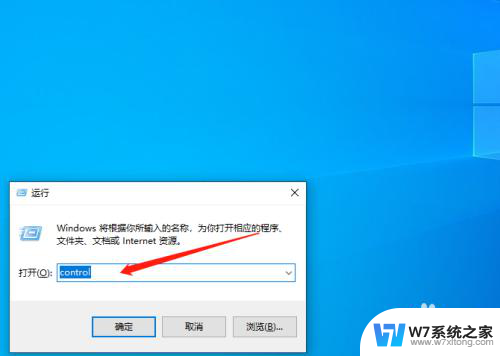 win10磁盘管理显示无法连接虚拟磁盘服务 Win10虚拟磁盘服务无法启动怎么办
win10磁盘管理显示无法连接虚拟磁盘服务 Win10虚拟磁盘服务无法启动怎么办2024-05-23
-
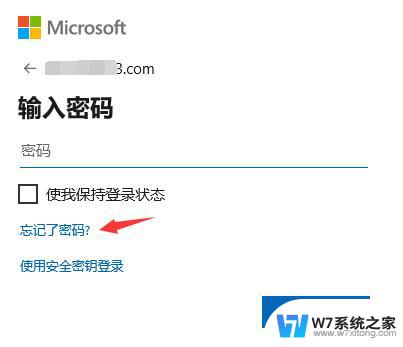 win10磁盘密码忘了怎么办 win10磁盘加密密码忘记怎么办
win10磁盘密码忘了怎么办 win10磁盘加密密码忘记怎么办2024-08-31
-
 win10 磁盘读写100% 电脑磁盘100%解决方法
win10 磁盘读写100% 电脑磁盘100%解决方法2024-06-02
- win10共享win7磁盘 win7电脑共享文件无法被win10访问怎么处理
- win10电脑一启动磁盘100% win10系统磁盘占用100%的优化方法
- 电脑显示磁盘不足怎么清理 磁盘空间不足如何清理Win10
- win10磁盘空间不足怎么办 win10c盘不够用怎么办
- win10解除加密磁盘 Win10电脑磁盘加密码忘记怎么找回
- 怎么改磁盘大小 Win10怎么调整磁盘大小
- win设置中文 Win10中文语言设置步骤
- 激活win10永久激活 win10永久激活方法2021
- win10蓝牙键盘怎么连接电脑 Windows10蓝牙键盘连接指南
- win10选择连接方式 win10电脑怎样更改网络连接设置
- windows10添加启动 电脑win10系统添加开机启动项的操作指南
- win10任务视图怎么使用 Win10任务视图如何使用
win10系统教程推荐
- 1 激活win10永久激活 win10永久激活方法2021
- 2 win10怎么调刷新频率 win10屏幕刷新率调节教程
- 3 切换桌面1桌面2快捷键 win10怎么快速切换桌面
- 4 新买电脑的激活win10密钥 如何找到本机Win10系统的激活码
- 5 win10蓝屏打不开 win10开机蓝屏无法进入系统怎么办
- 6 windows10怎么添加英文键盘 win10如何在任务栏添加英文键盘
- 7 win10修改msconfig无法开机 Win10修改msconfig后无法启动怎么办
- 8 程序字体大小怎么设置 Windows10如何调整桌面图标大小
- 9 电脑状态栏透明度怎么设置 win10系统任务栏透明度调整步骤
- 10 win10怎么进行系统还原 Win10系统怎么进行备份和还原